ІНСТРУКЦІЙНО-ТЕХНОЛОГІЧНА КАРТА 24 "Виготовлення рекламної продукції за допомогою Publisher, PowerPoint"
В ІТК 24 наведені алгоритм створення презентацій і публікацій за допомогою Publisher, PowerPoint та практичне завдання для вивчення теми "Виготовлення рекламної продукції за допомогою Publisher, PowerPoint" здобувачами освіти професійно-технічних (професійних) закладів освіти за професією "Секретар керівника (організації, підприємства, установи)"
ТЕМА НАВЧАЛЬНОЇ ПРОГРАМИ ВИРОБНИЧОГО НАВЧАННЯ
Навчальний модуль СК – 3
ОФОРМЛЕННЯ ОРГАНІЗАЦІЙНО-РОЗПОРЯДЧОЇ ДОКУМЕНТАЦІЇ «Обробка графічної інформації»
ІНСТРУКЦІЙНО-ТЕХНОЛОГІЧНА КАРТА 24
Виготовлення рекламної продукції за допомогою Publisher, PowerPoint
Завдання – навчитися виготовленню рекламної продукції за допомогою Publisher, PowerРoint
1 Послідовність виготовлення рекламного буклету за допомогою Publisher
Актуалізація знань:
Publisher – це програма корпорації Microsoft, яка дає змогу створювати яскраві професійно оформлені публікації.
1. Створюємо документ Microsoft Publisher
На робочому столі у вільному місці натиснути правою клавішею миші, визвати контекстне меню, обрати «створити – документ Microsoft Publisher» (мал.1) – натиснути лівою клавішею для створення документа, після цього з’являється вікно, в якому дати назву документу (мал.2).
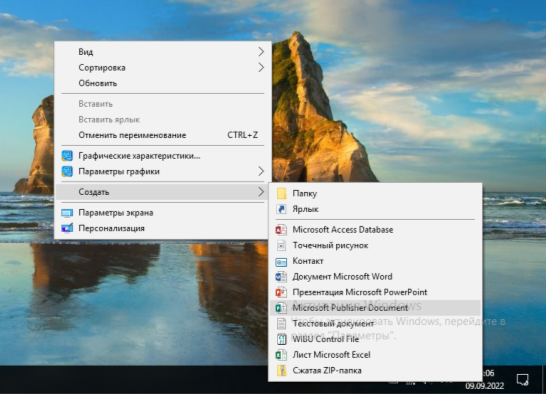
Малюнок 1 Створення документу Microsoft Publisher
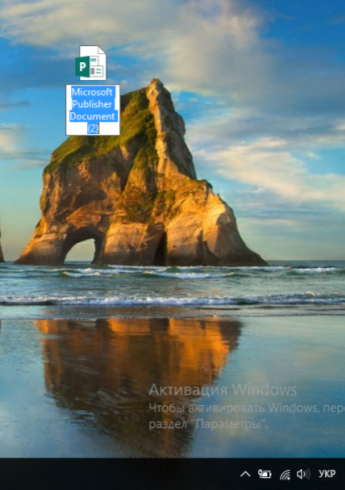
Малюнок 2 Присвоєння назви документу
2. Вибір шаблону публікації
Для будь-якої публікації потрібен шаблон. Головне – вибрати шаблон, що якнайкраще відповідатиме темі майбутньої публікації. Програма Publisher має вбудовані шаблони. Для того щоб обрати шаблон потрібно послідовно обрати елементи: «файл – створити», в рядку пошуку написати «буклет» та натиснути «пошук» (мал.3).
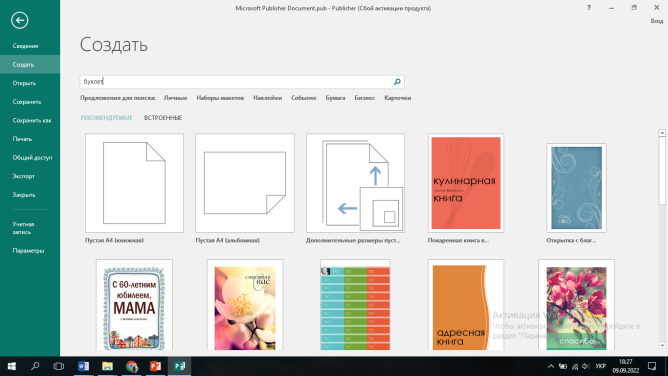
Малюнок 3 Пошук шаблону публікації
3. Обрати шаблон публікації та натиснути «Створити (создать)» (мал.4). Та перейти до редагування шаблону і заповнення власних даних
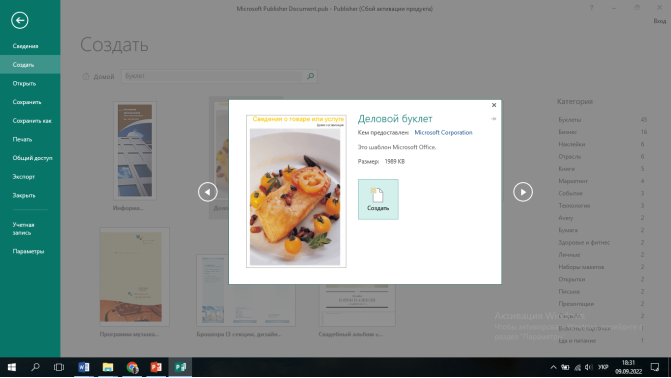
Малюнок 4 Вибір шаблону публікації
4. Для того щоб завантажити зображення потрібно натиснути на панелі інструментів «вставка-рисунок» (мал.5), після чого відкриється діалогове вікно, де можна обрати зображення та натиснути «встивити» (мал.6)
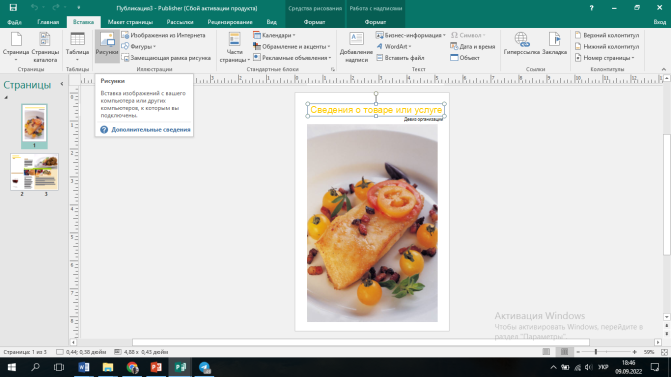
Малюнок 5 Редагування публікації
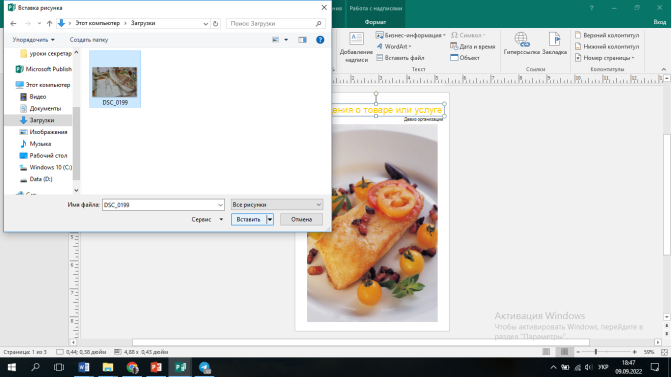
Малюнок 6 Додавання зображення в публікацію
Далі у відповідних полях продовжуємо редагувати текст (мал.7), щоб отримати необхідний зміст публікації. Після оформлення титульної сторінки, перейти до оформлення інформації про товар або послугу, тобто розкрити основний зміст роботи підприємства на сторінках публікації (мал.8).
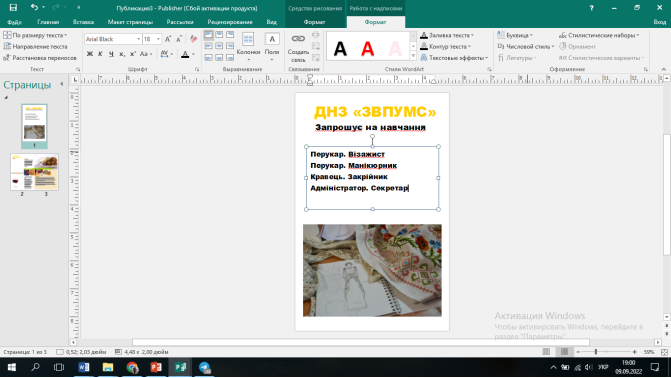
Малюнок 7 Редагування даних публікації
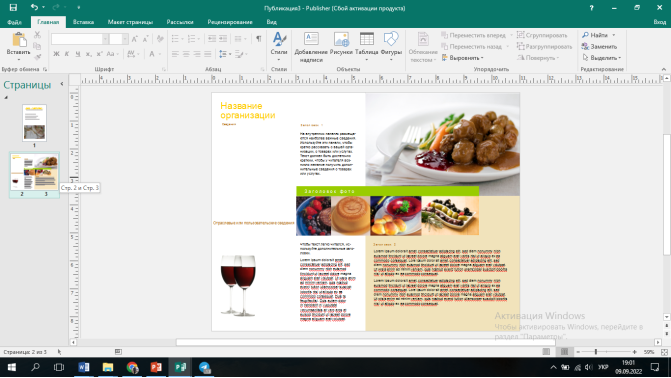
Малюнок 8 Оформлення інформації на сторінках публікації
5. Використовуючи панель інструментів можна обрати стилі тексту (мал.9), додати зображення тощо
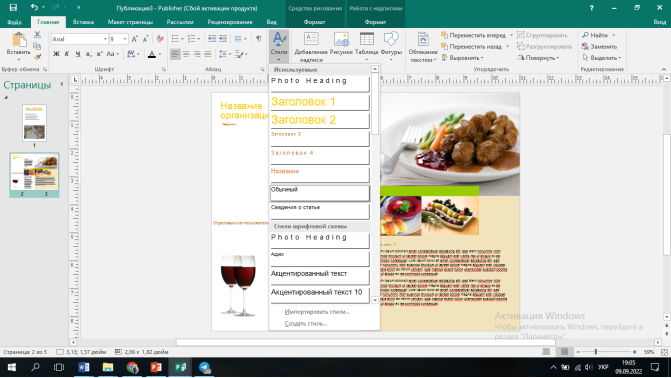
Малюнок 9 Вибір стилю тексту
6. Закінчити редагування, зберегти документ
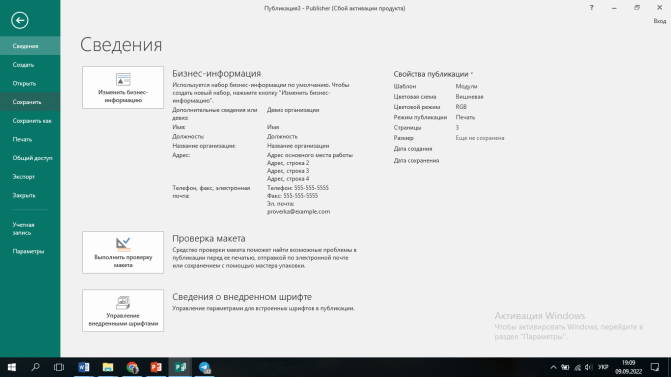
Малюнок 10 Збереження публікації
Створення презентації в Publisher докладно описане на офіційній сторінці Microsoft. Переглянути за посиланням: https://support.microsoft.com/uk-ua/office/%D1%81%D1%82%D0%B2%D0%BE%D1%80%D0%B5%D0%BD%D0%BD%D1%8F-%D0%BF%D1%83%D0%B1%D0%BB%D1%96%D0%BA%D0%B0%D1%86%D1%96%D1%97-%D1%83-%D0%BF%D1%80%D0%BE%D0%B3%D1%80%D0%B0%D0%BC%D1%96-publisher-147caa5c-688d-45c7-91c5-6f20798fa829
2. Переглянути презентацію «ІТК 24 секретар презентація»: «Виготовлення комп’ютерної, друкованої, сувенірної та іншого виду рекламної продукції за допомогою текстових редакторів, Publisher, Power Point»
3 Послідовність виготовлення рекламного буклету за допомогою PowerPoint
Створення презентації в PowerPoint докладно описане на офіційній сторінці Microsoft. Переглянути за посиланням: https://support.microsoft.com/uk-ua/office/%D1%81%D1%82%D0%B2%D0%BE%D1%80%D0%B5%D0%BD%D0%BD%D1%8F-%D0%BF%D1%80%D0%B5%D0%B7%D0%B5%D0%BD%D1%82%D0%B0%D1%86%D1%96%D1%97-%D0%B2-powerpoint-422250f8-5721-4cea-92cc-202fa7b89617
4 Практичне завдання:
4.1 Створити рекламний буклет для ДНЗ «ЗВПУМС» за допомогою Publisher.
4.2 Створити рекламний буклет для ДНЗ «ЗВПУМС» за допомогою PowerPoint


про публікацію авторської розробки
Додати розробку
